So erstellen Sie automatisch eine Sicherungskopie eines Word-Dokuments, wenn Sie es speichern

Das Sichern Ihrer Dokumente ist immer eine gute Sache, aber nicht immer etwas, an das wir uns erinnern. Word kann bei jedem Speichern automatisch eine Sicherungskopie Ihres Word-Dokuments erstellen, und wir zeigen Ihnen, wie das geht.
Damit Word automatisch Sicherungskopien Ihrer Dokumente speichert, klicken Sie auf die Registerkarte "Datei".
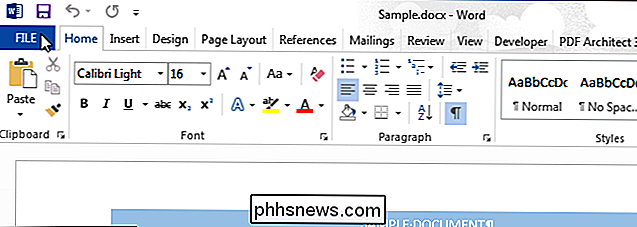
Klicken Sie auf dem Backstage-Bildschirm auf "Optionen" in der Liste der Elemente auf der linken Seite.
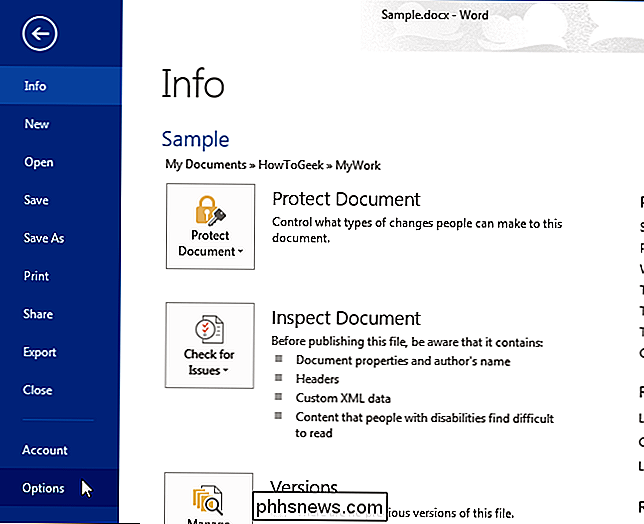
Klicken Sie im Dialogfeld "Word-Optionen" auf "Erweitert" in der Liste der Elemente auf der linken Seite ist klein, das Speichern auf der Festplatte ist ein ziemlich schneller Prozess. Wenn Ihr Dokument jedoch wächst oder wenn Sie das Dokument auf einem externen Speichergerät speichern, das nicht so schnell ist wie die interne Festplatte, kann das Speichern des Dokuments erheblich länger dauern. Um diese Verzögerung zu überwinden, können Sie mit Word Ihr Dokument im Hintergrund speichern, damit Sie das Dokument weiter bearbeiten können, während es gespeichert wird. Um diese Funktion zu aktivieren, aktivieren Sie das Kontrollkästchen "Hintergrundspeicherung zulassen", so dass ein Häkchen in der Box vorhanden ist.
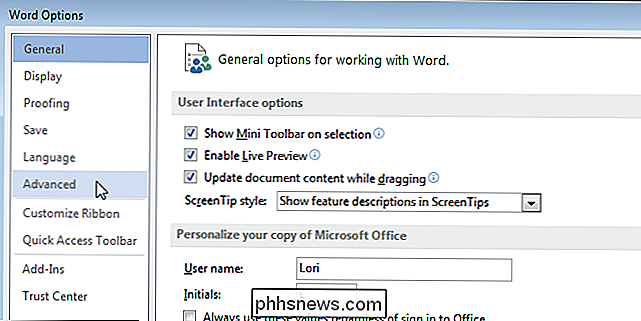
HINWEIS: Eine animierte Festplatte wird in der Statusleiste in Word angezeigt, während ein Dokument gespeichert wird. Wenn der Datenträger nicht mehr angezeigt wird, ist der Speichervorgang abgeschlossen.
Klicken Sie auf "OK", um das Dialogfeld "Word-Optionen" zu schließen.
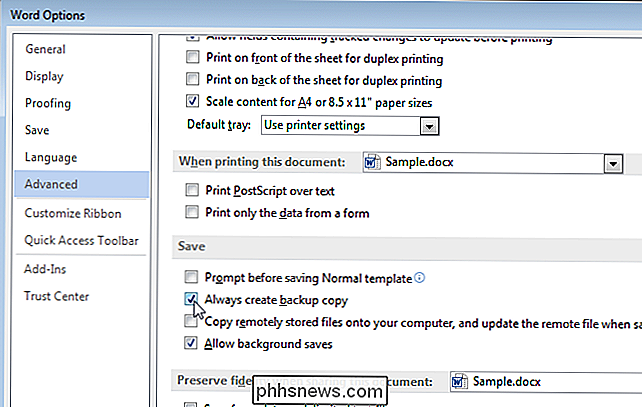
HINWEIS: Bevor eine Sicherungskopie erstellt wird, müssen Sie Ihr Dokument mehrmals speichern. Die Sicherungskopie wird im selben Ordner wie das Originaldokument gespeichert. Sie können es in Word öffnen und wie jede andere ".doc" oder ".docx" -Datei bearbeiten.
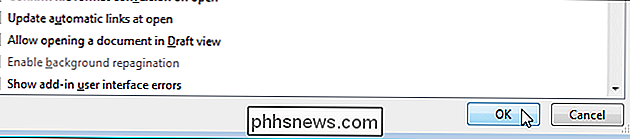
Die Sicherungskopie Ihres Word-Dokuments ist nichts anderes als eine Kopie der Datei, der "Backup von" vorangestellt ist Anfang der Datei und die Dateierweiterung in ".wbk" geändert. Nur eine Sicherungskopie eines Dokuments wird beibehalten. Wenn Sie das Dokument erneut speichern, wird die vorhandene ".wbk" -Datei gelöscht, das aktuelle Dokument wird als aktualisierte ".wbk" -Datei umbenannt und das Dokument wird erneut als Standard-Word-Dokument gespeichert.
Word automatisch erstellen lassen Backups Ihrer Dokumente sollten NICHT als Ersatz für die regelmäßige Sicherung Ihrer Dateien auf externe Medien oder Cloud-Speicher (oder beides) verwendet werden.

Haben Web-Server nur jeweils eine Website?
Wenn Sie zum ersten Mal lernen, wie Domains, IP-Adressen, Webserver und Websites zusammenpassen und zusammenarbeiten, kann das ein wenig verwirrend sein oder manchmal überwältigend. Wie ist alles eingerichtet, um so reibungslos zu arbeiten? Der heutige SuperUser Q & A-Post hat Antworten auf Fragen eines neugierigen Lesers.

So brechen Sie Ihr Apple Music (oder ein anderes) Abonnement ab
Apple Music wurde kürzlich mit einer Menge Fanfare und Hype veröffentlicht. Bis jetzt sind die Bewertungen ziemlich positiv, und die 3-monatige kostenlose Testversion ist ein großartiges Verkaufsargument, aber irgendwann können Sie entscheiden, dass Sie nicht dafür bezahlen wollen und müssen abbrechen.



